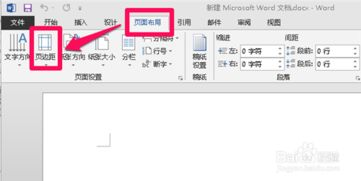windows10要设置什么问题吗
Windows 10 设置那些事儿,你都做对了吗?
系统更新设置
刚装上 Windows 10 系统,首先要关注的就是系统更新。很多人觉得更新麻烦,甚至会带来一些兼容性问题,但其实系统更新是非常重要的。它不仅能修复已知的安全漏洞,让你的电脑在网络环境中更安全,还能优化系统性能,提高稳定性。
在设置里找到“更新和安全”,进入后你会看到 Windows 更新相关选项。一般建议选择“自动下载并安装更新”,这样系统就能第一时间获取最新的补丁和改进。不过,要是你的网络流量有限,也可以设置为“通知下载,通知安装”,这样你就能自主选择在合适的时间进行更新,避免因更新占用大量网络资源。
隐私设置需谨慎
Windows 10 为了给用户提供个性化的体验,会收集一些用户数据,但这也引发了隐私方面的担忧。进入“隐私”设置,可以看到一系列选项,比如位置、相机、麦克风等权限。
如果你不希望系统追踪你的位置信息,就可以把“位置”权限关闭。同理,要是你担心某些应用在未经允许的情况下调用你的相机或麦克风,那就将对应的权限设置为仅在你使用该应用时才允许访问,或者干脆关闭。还有“诊断和反馈”选项,你可以选择“基本”,这样就只会向微软发送一些关键的诊断信息,减少数据的收集。
电源设置很关键
电源设置关系到电脑的续航(对于笔记本用户)和性能表现。在“控制面板”中找到“电源选项”,这里有多种预设的电源计划,如“平衡”“节能”“高性能”。
“平衡”模式下,系统会在性能和节能之间找到一个平衡点,适合大多数日常使用场景,比如办公、浏览网页等。“节能”模式则侧重于降低功耗,延长电池续航时间,但可能会稍微限制电脑的性能,不太适合运行大型软件或游戏。而“高性能”模式会充分发挥电脑硬件的性能,但耗电量也会相应增加,比较适合运行专业软件或进行游戏时使用。你还可以根据自己的需求,对每个电源计划进行“更改计划的设置”,调整屏幕关闭时间、睡眠等具体参数。
用户账户控制设置
用户账户控制(UAC)是 Windows 10 中一项重要的安全机制。它会在程序试图对系统进行重要更改时,弹出提示框询问你的许可。
默认情况下,UAC 的提示级别是适中的,这能在保障系统安全的同时,不会给用户带来太多打扰。但有些人觉得频繁弹出提示框很麻烦,就想把它关闭。不过这样做会降低系统的安全性,容易让恶意软件在你不知情的情况下对系统进行修改。所以,除非你非常清楚自己在做什么,并且能确保电脑的使用环境很安全,否则不建议关闭 UAC。如果觉得提示框的默认频率还是有点高,可以在“用户账户控制设置”中适当降低提示级别,但也不要降得太低。
相关文章
- 新电脑激活Windows后能否退货-完整政策解析与操作指南
- 灵越7590安装Windows蓝屏问题-原因分析与解决方案
- Windows系统Jenkins安装,持续集成环境搭建-完整指南
- Netgear R7000恢复出厂设置后如何安装Windows系统-完整操作指南
- Windows管理员用户名修改指南:本地与在线账户完整教程
- Windows10教育版激活方法详解-五种合规解决方案全指南
- Windows更改CUDA安装路径:完整配置指南与避坑技巧
- Windows 10 Pro是什么意思-专业版操作系统深度解析
- Windows 10 LTSC安装商店无权限-完整解决方案指南
- 神舟战神新机Windows激活指南-从密钥验证到故障排除